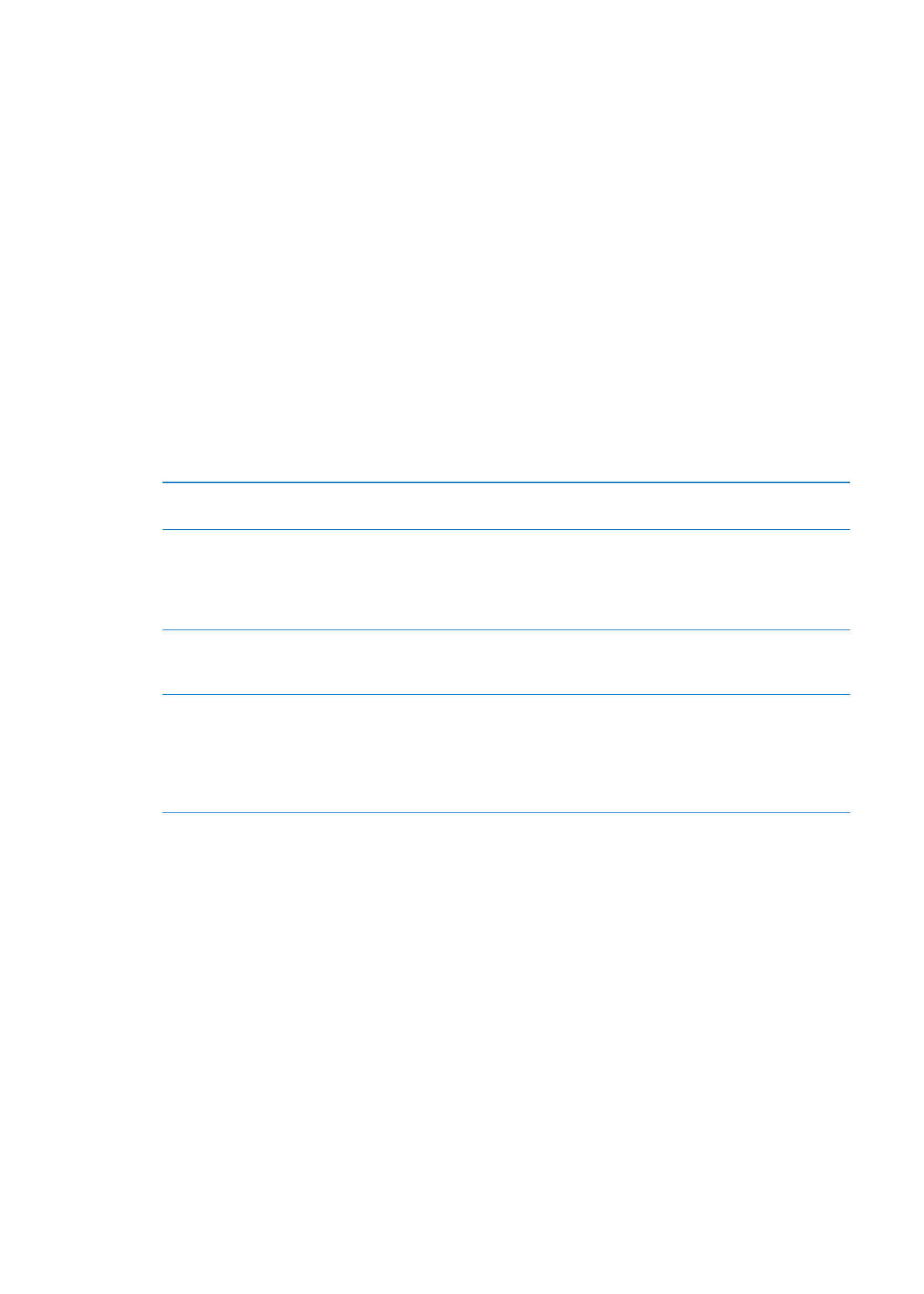
Делитесь планами по посещению
концертов
Нажмите «Concerts» на странице своего профиля, чтобы увидеть
ближайшие выступления исполнителей, за которыми Вы следуете,
и посмотреть, кто из Ваших друзей собирается на концерт. Для
приобретения билетов нажмите «Tickets» или нажмите «I’m Going»,
чтобы уведомить друзей, что Вы тоже собираетесь пойти. (Доступно
не во всех регионах.)
130
Глава 21
iTunes Store
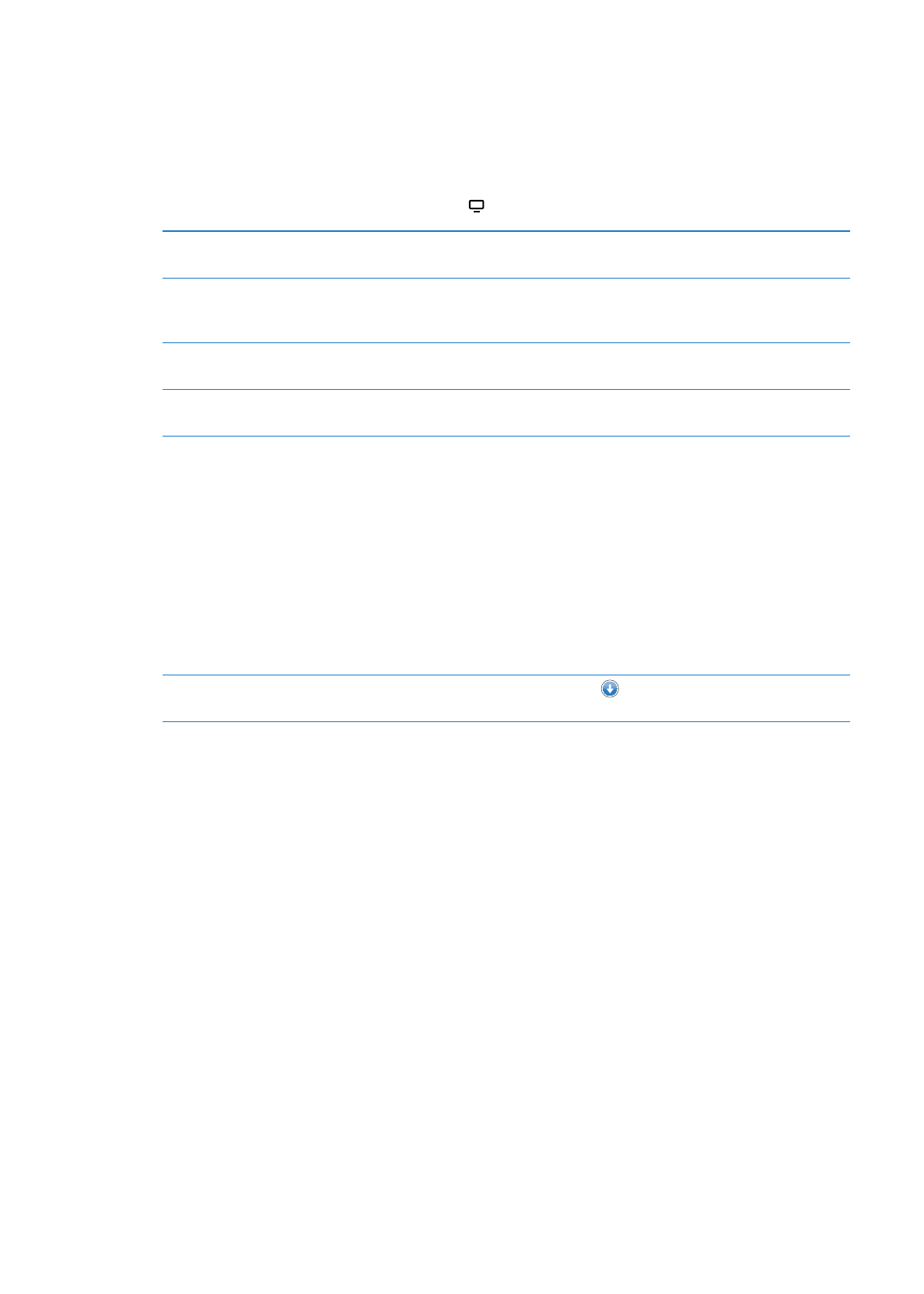
Потоковая передача и загрузка подкастов
Вы можете слушать аудиоподкасты и смотреть видеоподкасты из iTunes Store путем
потоковой передачи из Интернета. Можно также загрузить аудио- и видеоподкасты.
Воспроизведение подкаста в потоковом режиме. Нажмите «Podcasts» (если раздел
«Podcasts» не виден, нажмите «Еще») для просмотра подкастов в iTunes Store.
Видеоподкасты отмечены значком видео .
Загрузка подкаста
Нажмите кнопку «Free», затем нажмите «Download». Загруженные
подкасты отображаются в списке «Подкасты».
Прослушивание и просмотр
загруженных подкастов
В программе «Музыка» нажмите «Подкасты» (если раздел «Подкасты»
не виден, сначала нажмите «Еще»), затем выберите нужный подкаст.
Видеоподкасты также отображаются в списке видео.
Получение других эпизодов
загруженного подкаста
В окне «Музыка» в списке «Подкасты» нажмите подкаст, затем нажмите
«Загрузить еще».
Удаление подкаста
В окне «Музыка» в списке «Подкасты» смахните подкаст влево или
вправо, затем нажмите «Удалить».